页码怎么从正文开始设置页码 从正文开始设置页码技巧
更新时间:2024-08-20 13:36:08作者:hnzkhbsb
在排版印刷中,设置页码是非常重要的一环,而对于正文开始设置页码,也是一项必不可少的操作。通常情况下,我们会在封面、目录等部分不设置页码,从正文开始设置页码,以便读者能够更方便地查找到所需内容。在进行设置时,需要注意页眉页脚的位置和格式,以确保整体排版效果美观大方。通过合理设置页码,可以提升文档的整体质感,让读者获取信息更加快捷便利。
方法如下:
1.插入分隔符
打开WORD文档,移动鼠标到正文前一页页尾。点击菜单栏上“布局-分隔符”,下拉选择“分节符-下一页”。
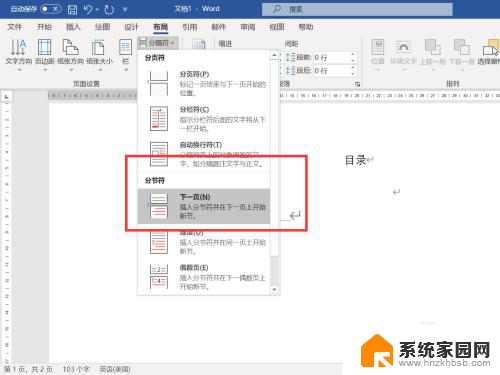
2.断开链接
双击正文上方的页眉,进入页眉编辑状态。点击菜单栏上“链接到前一节”,断开与前一节的链接。
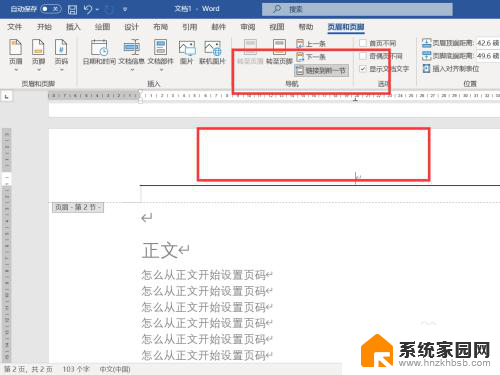
3.设置格式
点击菜单栏上“页码”,下拉选择“设置页码格式”。
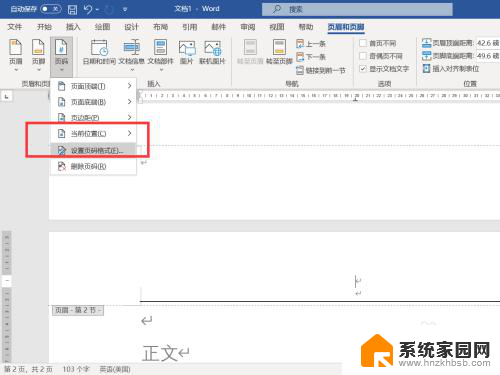
4.输入起始页码
弹出窗口,在页码编号下方输入起始页码1。
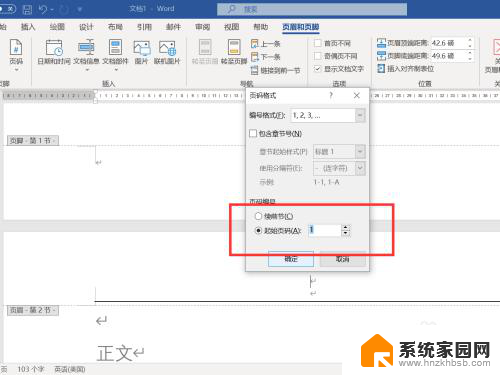
5.插入页码
点击菜单栏上“页眉和页脚-页码”,下拉选择“页面顶端-普通数字1”。从正文开始设置页码完成。
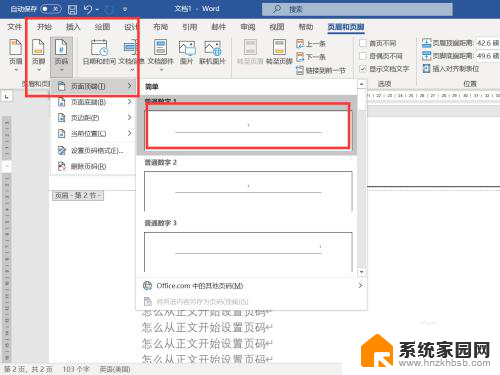
以上就是如何从正文开始设置页码的全部内容,如果你遇到这种情况,可以按照以上步骤解决,非常简单快速。
页码怎么从正文开始设置页码 从正文开始设置页码技巧相关教程
- 从正文开始设置页码怎么设置 从正文开始设置页码步骤
- win11word页码从指定页开始 word页码从指定页开始
- word前几页不加页码 Word页码前两页不编号
- 电脑重置开机密码怎样设置 如何重新设置电脑开机密码
- win10设置用户名和密码可以为空 Win10怎么设置开机密码为空
- 设置页眉怎么操作 Word设置页眉的步骤
- 共享文件夹怎么设置win7 win7共享文件夹密码保护设置
- win10电脑怎么设置锁屏密码和密码 win10电脑锁屏密码设置方法
- NVIDIA新驱动修复41个Bug!RTX 50花式黑屏、RTX 40没人管,问题得到解决
- 技嘉RTX 5060显卡采用更短小PCB设计,配备×8 PCIe金手指
- 摩根士丹利略微下调微软的增长预期,市场对微软的未来表现持谨慎态度
- win7文件夹加密软件之易捷文件夹加密软件——您的文件安全保护利器
- 耕升推出GeForce RTX 5060系列显卡:游戏加速MAX效果超强
- 英伟达对华特供版AI芯片遭遇出口管制,中国芯片制造业面临挑战
微软资讯推荐
- 1 NVIDIA新驱动修复41个Bug!RTX 50花式黑屏、RTX 40没人管,问题得到解决
- 2 win7文件夹加密软件之易捷文件夹加密软件——您的文件安全保护利器
- 3 Nvidia将在美国量产AI超级计算机,助力人工智能领域创新发展
- 4 英伟达RTX 5060系列显卡发布:性能和价格揭秘
- 5 Windows搜索神器Everything,秒杀自带搜索,快速定位文件,秒搜不必等
- 6 国产CPU竞速信创,对数码科技行业是好生意?
- 7 如何查看电脑显卡型号及性能信息的方法,详细教程揭秘
- 8 CPU厂商的新一轮较量来了!AMD、英特尔谁将称雄?
- 9 英伟达发布NVIDIA app正式版 带来统一GPU设置软件,让你轻松管理显卡设置
- 10 详细指南:如何在Windows系统中进行激活– 一步步教你激活Windows系统
win10系统推荐
系统教程推荐